Windows 10은 Linux를 지원합니다. 이것은 OS에서 가장 사랑받는 기능 중 하나입니다. 원래 Ubuntu 만 지원했지만 그 이후로 공식 또는 비공식적으로 다른 배포판에 대한 지원을 추가했습니다. Ubuntu는 Microsoft Store에서 쉽게 설치할 수 있지만 앱을 설치했는데 앱을 실행할 때 'WslRegistrationDistribution failed'오류가 발생하면 설정 단계를 놓친 것입니다. 오류의 두 번째 줄은 그것이 무엇인지 정확하게 알려줍니다.
‘Linux 용 Windows 하위 시스템’선택적 구성 요소를 사용하도록 설정해야합니다.

‘WslRegistrationDistribution 실패’오류 수정
Windows 10에 Ubuntu를 설치하는 것은 정말 쉽습니다하지만 여전히 몇 개의 확인란을 선택해야합니다. 특히, Ubuntu 앱이 올바르게 설치되기 전에 Linux 용 Windows 하위 시스템을 활성화해야합니다. 이를 잊어 버린 경우 'WslRegistrationDistribution failed'오류가 발생합니다.
이 문제를 해결하려면 제어판을 열고 프로그램을 선택하십시오. Windows 기능 켜거나 끄기 옵션을 선택하십시오. Windows 기능 창에서 끝으로 스크롤하여 'Linux 용 Windows 서브 시스템'을 선택하고 확인을 클릭하십시오. 시스템을 다시 시작해야합니다.
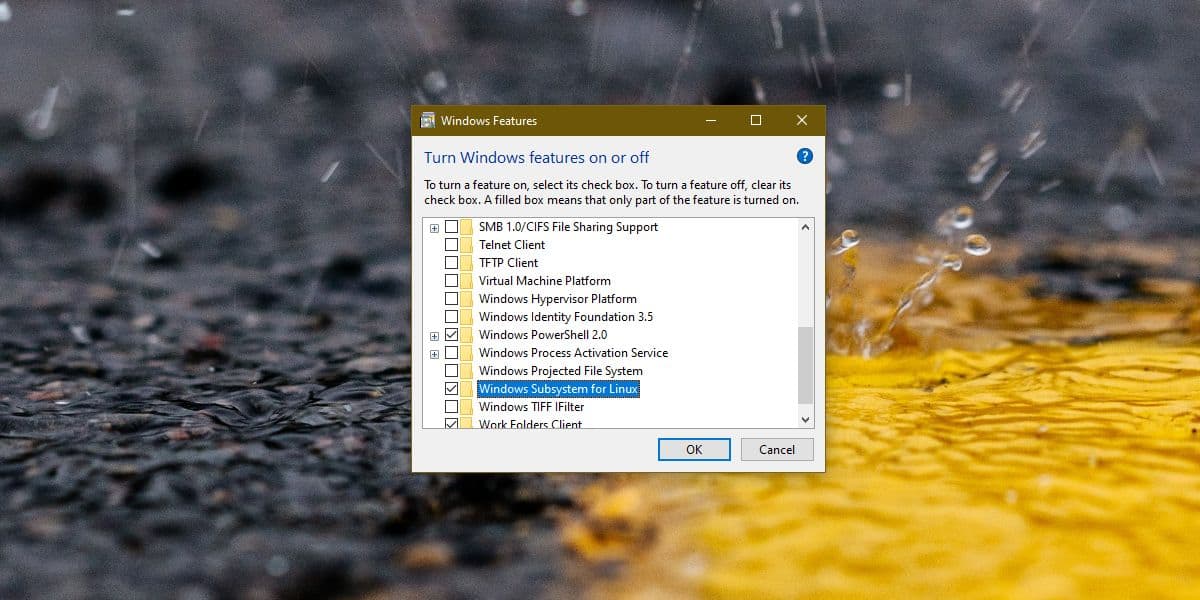
데스크톱으로 다시 부팅 한 후 Ubuntu 앱을 다시 실행하면 설치가 시작됩니다.
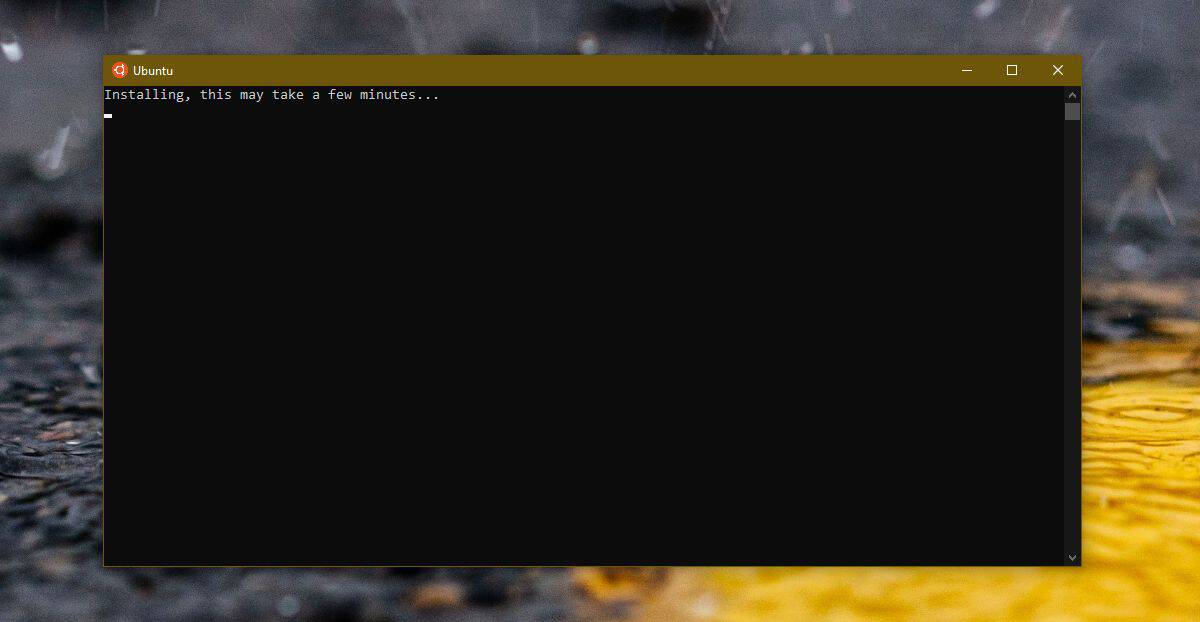
설치하는 동안 다른 오류가 발생할 수 있습니다우분투이지만이 특정 오류와 관련하여 Linux 용 Windows 하위 시스템을 활성화하면 문제가 해결됩니다. 활성화 한 후 시스템을 다시 시작해야합니다. 그렇게하지 않으면 오류가 해결되지 않습니다.
지원되는 Linux를 사용하려는 경우Windows 10에서 배포하려면 WSL을 활성화해야합니다. 이것은 선택 사항이 아닙니다. 기본적으로 Windows 10에서 Linux 배포를 실행할 수 있습니다.
그래도 문제가 해결되지 않으면Ubuntu 설치에 계속 문제가 발생하고 Microsoft Store에서 다운로드 한 앱을 삭제 한 다음 다시 설치하십시오. 이 수정은 우분투만을위한 것이 아닙니다. 다른 배포를 설치하는 경우 여전히 WSL을 활성화해야합니다.
앞서 리눅스 배포판에 대해 언급했습니다.공식 릴리스와 비공식 릴리스를 모두 포함하여 Windows 10에서 실행할 수 있습니다. 비공식 릴리스는 Microsoft 또는 배포 개발자가 릴리스하지 않은 릴리스입니다. 공식 릴리스뿐만 아니라 작동하지 않을 수 있으며 일부 버그를 수정하지 못할 수 있습니다. 그들 중 일부는 잘 작동하지만 모든 배포판에 항상 적용되는 것은 아닙니다. 비공식 배포를 실행 중이고 문제가있는 경우이를 설정하기 위해 충족해야하는 다른 요구 사항이 있는지 확인하십시오.













코멘트